Recuperarea instantanee VM - scenariul de bază pentru VMWare
> Script-uri de bază pentru VMware vSphere> Descrierea operațiunilor> VM recuperare instantanee
Recuperarea instantanee tehnologie de mașini virtuale (VM Instant de recuperare) permite timp de câteva secunde pentru a porni o mașină virtuală direct dintr-o copie de rezervă comprimat și deduplicat, care este stocată în depozit. Această caracteristică poate fi utilizată atunci când într-un mediu de producție, a avut loc accidentul și aveți nevoie pentru a restabili rapid serviciile și aplicațiile. În plus, puteți utiliza recuperarea instantanee a mașinilor virtuale în scopuri de testare: pentru a verifica aplicarea, instalați patch-uri, de detectare a erorilor, și așa mai departe.
În timpul recuperării instantanee Veeam Backup mașină virtuală Replicarea montează imaginea mașinii direct dintr-o copie de rezervă pe gazdă selectat ESX (i). Fișierul de rezervă nu este modificat - rămâne în „read-only“. Toate modificările care apar în timpul funcționării sunt înregistrate în jurnalul de schimbare. Fișierul jurnal poate fi localizat în vPower de stocare NFS (pe serverul care găzduiește serviciul Veeam vPower NFS) sau în orice alt magazin în mediul virtual.
recuperare instantanee a tehnologiei mașini virtuale oferă cea mai bună performanță și permite RTO să îndeplinească cerințele necesare de acorduri la nivel de service pentru mașini virtuale. Această tehnologie poate fi privită ca o „rezervă“ pentru mașinile virtuale. În cazul unui accident, aveți posibilitatea să restabiliți rapid o mașină virtuală de la o copie de rezervă. imagine mașină virtuală nu are nevoie de a pre-extract de discuri de rezervă și a mașinilor virtuale nu trebuie să fie copiat în sistemul de stocare de producție. De fapt, timpul petrecut pe restaurarea mașinii este egală cu mașina timpului și este condus într-o varietate de situații de la câteva secunde la câteva minute.
Condiții de funcționare
- O mașină virtuală poate fi restaurată din orice copie de rezervă validă. Deschideți Backup Replicarea și faceți clic pe nodul Backupurile în ierarhia de obiecte. Extindeți locuri de muncă de rezervă și asigurați-vă că aveți cel puțin un punct de recuperare pentru mașina virtuală.
- Asigurați-vă că bolta pentru a găzdui modificările de fișier jurnal, există cel puțin 10 GB de spațiu liber. Fișierul log implicit schimbarea este stocat în folderul C: \ ProgramData \ Veeam \ Backup \ NfsDatastore pe un server conectat (mount server) depozit care stochează fișierele de rezervă.
- Asigurați-vă că aparatul original, într-un mediu de producție este dezactivat. Dacă vă conectați aparatul restaurat în aceeași rețea ca mașina originală poate avea un conflict de setările de rețea ale aparatului.
- Deschideți Backup Replicarea.
- În ierarhia de obiecte, faceți clic pe nodul Backupurile.
- În panoul de lucru, extinde lucrarea de rezervă este necesar, faceți clic dreapta pe mașina virtuală și selectați de recuperare instantanee VM.
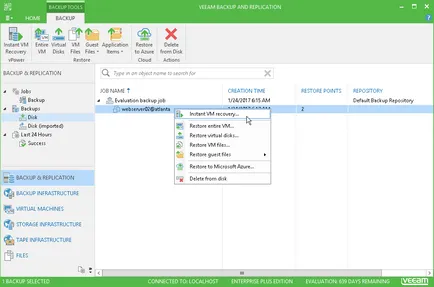
- Pe Restore pas Point, selectați punctul de recuperare dorit.
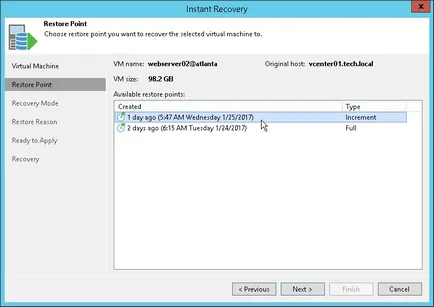
- Pe Restore Mode pasul, selectați locația unde doriți să restaurați o mașină virtuală:
- Selectați Restore la locația originală. pentru a restabili aparatul la setările inițiale în locația inițială.
- Selectați Restore într-o locație nouă, sau cu setări diferite. pentru a restabili aparatul într-o locație nouă, sau modificați setările originale ale aparatului.
Cu această opțiune, expertul va fi etape suplimentare, cu ajutorul cărora puteți să specificați setările dorite pentru salvarea a mașinii: o nouă locație, numele mașinii, și așa mai departe.
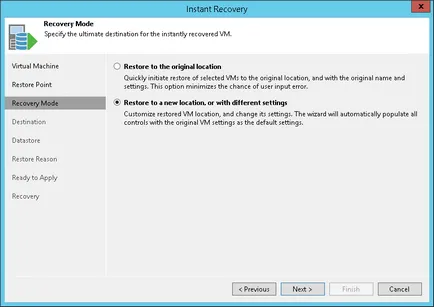
- pas de destinație selectați gazdă ESX (i), pe care doriți să vă înregistrați aparatul recuperat.
- În dosarul VM, selectați folderul în care doriți o mașină.
- Lista de resurse piscină, selectați un bazin de resurse în care trebuie să fie plasat mașina.
- În numele VM Restaurat, specificați un sufix pentru numele aparatului restaurat. Acest sufix se adaugă la numele mașinii sursă.
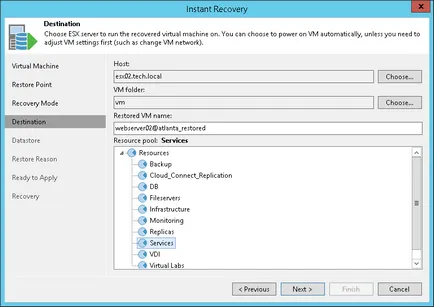
- La etapa DataStore, specificați în cazul în care fișierul jurnal ar trebui să fie stocate modificări.
- Dacă doriți să schimbați fișierul jurnal în magazia într-un mediu virtual, bifați caseta de redirecționare actualizări virtuale de disc și faceți clic pe bolta corespunzătoare.
- Dacă doriți să plasați fișierul jurnal în vPower de stocare NFS, nu plasați pavilion. În acest caz, puteți utiliza tehnologia de stocare vMotion pentru a transfera mașinile virtuale recuperate în sistemul de stocare de producție.
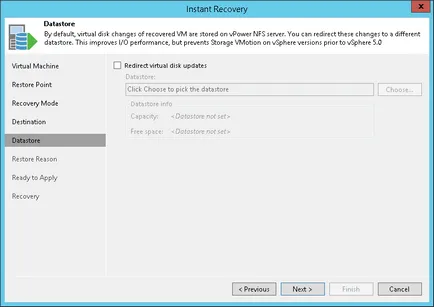
- La etapa Motivul specifica cauza de recuperare a mașinii virtuale și faceți clic pe Următorul.
- În pasul Gata de Aplicare set steaguri Conectați-VM la rețeaua și Power On VM automat. În acest caz, după finalizarea procesului de recuperare Veeam Backup Replicarea conectați aparatul la rețeaua de producție și porniți-l.
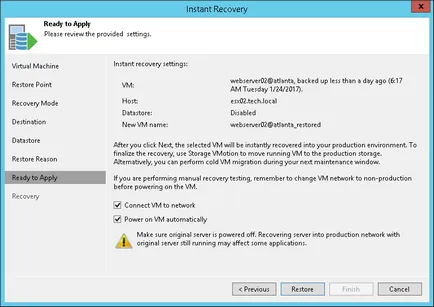
- Faceți clic pe Finish. pentru a începe procesul de restabilire a unei mașini virtuale.
- Deschideți clientul vSphere și asigurați-vă că aparatul restaurat rulează pe gazda selectat ESX (i) în piscina de resurse selectată.
- Veeam Backup Deschideți Replicarea Backup Replicarea. faceți clic pe nodul de recuperare instantanee în ierarhia de obiecte, și asigurați-vă că Instant sesiune VM de recuperare este afișată în spațiul de lucru.
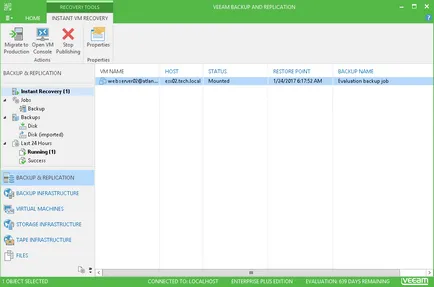
- Sesiunea de recuperare completă VM Instant:
- Dacă doriți să ștergeți aparatul de recuperare, faceți clic dreapta pe sesiune instantanee VM de recuperare, apoi faceți clic pe Stop publicare. În caseta de dialog care rezultă, faceți clic pe OK.
- Dacă doriți să migrați aparatul restaurat într-un mediu de producție, faceți clic dreapta pe sesiune instantanee VM de recuperare, și selectați migrați la producție. În expertul, migrația Expertul rapidă, specificați locația unde doriți să mutați o mașină virtuală.